如何输入序号1至1000
在日常工作中,你是否遇到过这样的场景,需要在Excel中输入很多序号,比如说几千个,甚至是更多,那么,你是怎么操作的呢?通常我们的操作是填上序号1、序号2,然后选中往下拉,一直往下拉,直到拉到我们想要的数量为止
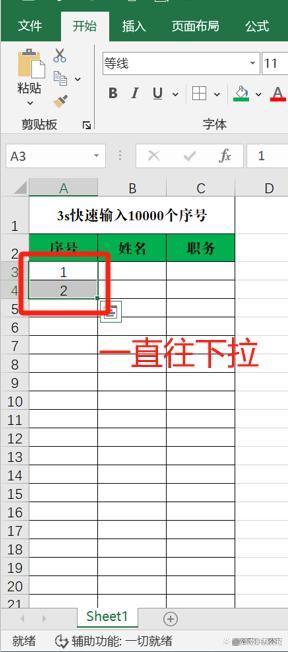
那有没有更快的操作呢?答案是肯定的,今天这篇文章就教你一个3s快速输入10000个序号的办公技巧,废话不多说,直接上干货。
3s快速输入10000个序号
第一步:先在需要输入序号为1的单元格中输入【1】,然后选择【开始】→【填充】
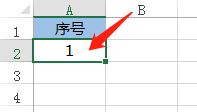
第二步:在弹出的下拉菜单中,我们选择【序列】
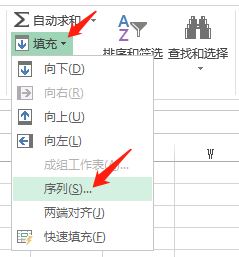
第三步:在弹出的窗口中,选择【列】,然后在【终止值】输入我们想要的数,我在这里输入的是10000,你们可以根据表格的实际情况填写
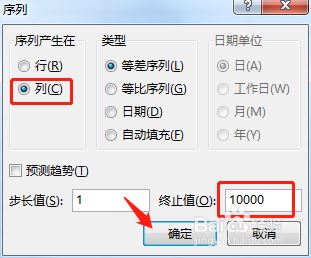
注意事项:如果你的表格的序号是横向排列的,那么你需要选择【行】,其他操作步骤不变
第四步:操作完成后,点击【确定】,10000个序号就全部生成了
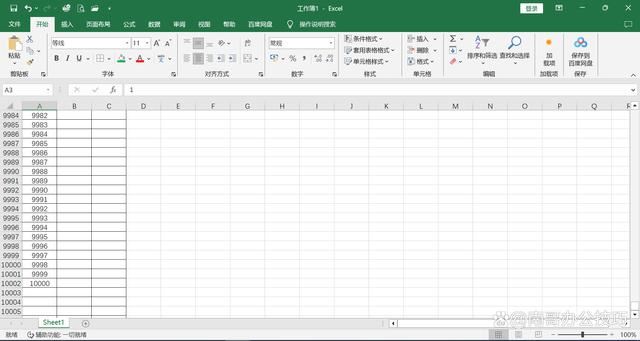
以上就是Excel中3s快速输入10000个序号的技巧希望大家喜欢,请继续关注电脑系统之家。
相关推荐:
EXCEL表格中断断续续的序号怎么快速补全?
最新推荐
-
excel怎么把一列数据拆分成几列 excel一列内容拆分成很多列

excel怎么把一列数据拆分成几列?在使用excel表格软件的过程中,用户可以通过使用excel强大的功能 […]
-
win7已达到计算机的连接数最大值怎么办 win7连接数达到最大值

win7已达到计算机的连接数最大值怎么办?很多还在使用win7系统的用户都遇到过在打开计算机进行连接的时候 […]
-
window10插网线为什么识别不了 win10网线插着却显示无法识别网络

window10插网线为什么识别不了?很多用户在使用win10的过程中,都遇到过明明自己网线插着,但是网络 […]
-
win11每次打开软件都弹出是否允许怎么办 win11每次打开软件都要确认

win11每次打开软件都弹出是否允许怎么办?在win11系统中,微软提高了安全性,在默认的功能中,每次用户 […]
-
win11打开文件安全警告怎么去掉 下载文件跳出文件安全警告

win11打开文件安全警告怎么去掉?很多刚开始使用win11系统的用户发现,在安装后下载文件,都会弹出警告 […]
-
nvidia控制面板拒绝访问怎么办 nvidia控制面板拒绝访问无法应用选定的设置win10

nvidia控制面板拒绝访问怎么办?在使用独显的过程中,用户可以通过显卡的的程序来进行图形的调整,比如英伟 […]
热门文章
excel怎么把一列数据拆分成几列 excel一列内容拆分成很多列
2win7已达到计算机的连接数最大值怎么办 win7连接数达到最大值
3window10插网线为什么识别不了 win10网线插着却显示无法识别网络
4win11每次打开软件都弹出是否允许怎么办 win11每次打开软件都要确认
5win11打开文件安全警告怎么去掉 下载文件跳出文件安全警告
6nvidia控制面板拒绝访问怎么办 nvidia控制面板拒绝访问无法应用选定的设置win10
7win11c盘拒绝访问怎么恢复权限 win11双击C盘提示拒绝访问
8罗技驱动设置开机启动教程分享
9win7设置电脑还原点怎么设置 win7设置系统还原点
10win10硬盘拒绝访问怎么解决 win10磁盘拒绝访问
随机推荐
专题工具排名 更多+





 闽公网安备 35052402000376号
闽公网安备 35052402000376号